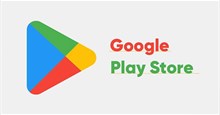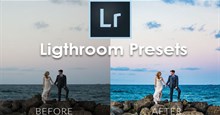Cách sửa lỗi không tự động điền mật khẩu trên Android
Tự động điền mật khẩu là một tính năng hữu ích trên Android cho phép người dùng đăng nhập vào các ứng dụng và trang web yêu thích của mình chỉ bằng một cú chạm. Mặc dù nó được đặt thành Google Password Manager theo mặc định, nhưng mọi người có thể thay đổi nó thành 1Password, LastPass hoặc bất kỳ trình quản lý mật khẩu nào của bên thứ ba mà mình ưa thích.
Tuy nhiên, việc thiết bị Android không tự động điền email và mật khẩu có thể khiến mọi người gặp rắc rối khi quên password. Dưới đây là những cách hiệu quả để khắc phục tính năng tự động điền mật khẩu không hoạt động trên Android.
Mặc dù người dùng luôn có thể nhập chi tiết đăng nhập theo cách thủ côn nhưng việc này tốn thời gian và không thuận tiện, đặc biệt nếu cần đăng nhập vào một số ứng dụng. Thay vào đó, hãy áp dụng các thủ thuật bên dưới để khắc phục sự cố Android không tự động điền mật khẩu vào ứng dụng.
Cách sửa lỗi tự động điền mật khẩu trên Android không hoạt động
Bật Google Password Manager
Trước khi khám phá các phương pháp fix lỗi nâng cao, hãy đảm bảo bật Google Password Manager trên Android. Đây là dịch vụ mặc định để lưu và đồng bộ hóa chi tiết đăng nhập trên các thiết bị. Dưới đây là cách bật Google Password Manager trong Cài đặt của điện thoại Android.
Bước 1: Mở Cài đặt trên Android và cuộn đến Mật khẩu và tài khoản.
Bước 2: Bật nút chuyển đổi bên dưới Nhà cung cấp bổ sung.
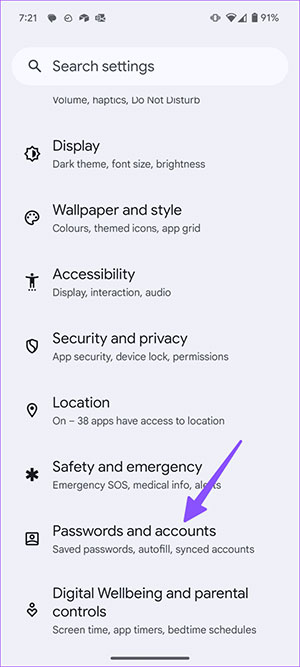
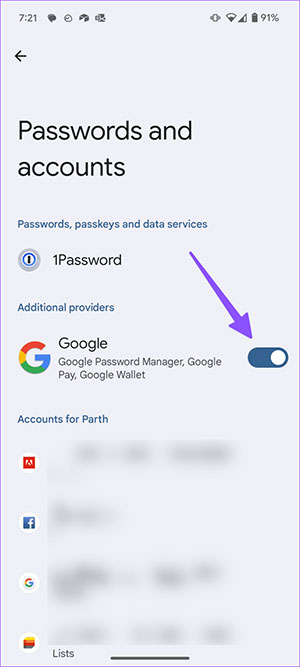
Tùy chọn này bật các dịch vụ Google Password Manager, Google Pay và Google Wallet trên điện thoại. Từ giờ trở đi, Android sẽ lưu các mục đăng nhập vào Google Password Manager và cung cấp tùy chọn tự động điền thông tin xác thực trong các ứng dụng tương thích.
Chọn công cụ quản lý mật khẩu
Google Password Manager là tùy chọn quản lý mật khẩu ở mức cơ bản nhất. Một số người dùng Android thích tùy chọn của bên thứ ba như 1Password, LastPass, Dashlane hoặc Enpass. Nếu nằm trong số đó, hãy đảm bảo đặt nó làm mặc định trong Cài đặt Android.
Bước 1: Đi tới Mật khẩu và tài khoản trong Cài đặt của thiết bị.
Bước 2: Mở Mật khẩu, mật mã và dịch vụ dữ liệu.
Bước 3: Nhấn vào nút tròn bên cạnh công cụ quản lý mật khẩu truy cập muốn ưu tiên sử dụng. Xác nhận quyết định của mình từ một cửa sổ bật lên.
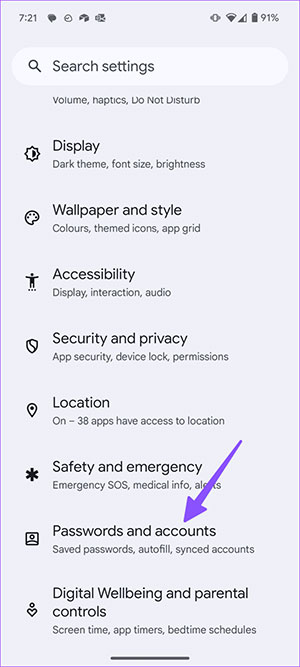
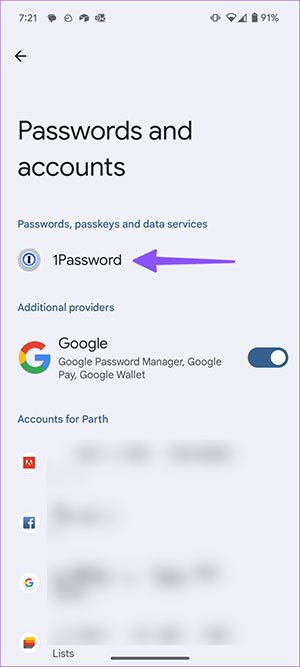
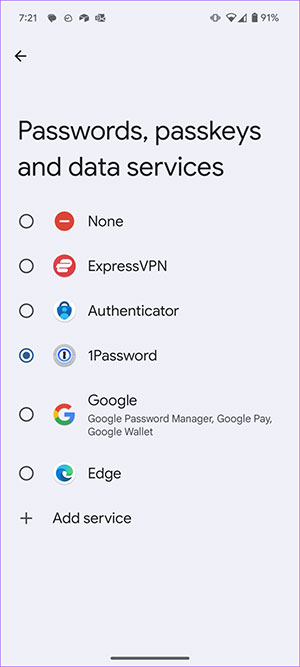
Đảm bảo đã đăng nhập trước đó
Tính năng tự động điền mật khẩu chỉ hoạt động khi mọi người đã tạo một mục nhập trong công cụ quản lý mật khẩu ngay từ đầu. Khi thêm mục đăng nhập mới theo cách thủ công, hãy đảm bảo thêm đúng tên ứng dụng hoặc dịch vụ. Người dùng nên tránh sử dụng bí danh làm tiêu đề mục nhập của mình trong trình quản lý mật khẩu.
Hướng dẫn
-

Hướng dẫn tải và cài đặt Google Play Store
-

Cách xem mật khẩu Wifi đã lưu trên thiết bị Android
-

TOP app đếm bước đi chính xác nhất trên Android
-

TOP app nhạc chuông và âm báo tốt nhất cho Android
-

TOP ứng dụng cần thiết khi dùng điện thoại Android
-

TOP game nuôi thú ảo cực dễ thương trên Android
-

Hướng dẫn dùng Scratch để học code đơn giản
-

TOP những preset Adobe Lightroom chuyên nghiệp và đẹp mắt
-

Hướng dẫn tìm 3 chiếc chuông trong Black Myth Wukong
-

Code Anh Trai Tam Quốc mới nhất và cách nhập
-

Cách tùy chỉnh nhân vật trong REPO
-

TOP 5 khẩu súng tốt nhất để tiêu diệt kẻ địch nhanh chóng trong PUBG Mobile